大家有没有遇到电脑屏幕横过来的情况,遇到这种情况该如何调整过来呢?下面,我分别写了win7、win10两种系统电脑屏幕横过来的解决方法,使用intel显卡的朋友也可以直接选择快捷键调整屏幕
电脑屏幕横过来了怎么弄回去呢?有时候我们在使用电脑的时候不知道按了什么快捷键,电脑屏幕直接横过来了。站着看也不是,坐着看也不是,反正看起来真是别扭死了。别看了,还是过来看看把横屏捯饬过来的方法吧
一、WIN7系统
1、右击桌面

电脑横屏怎么办图解详情-1
2、点击打开屏幕分辨率
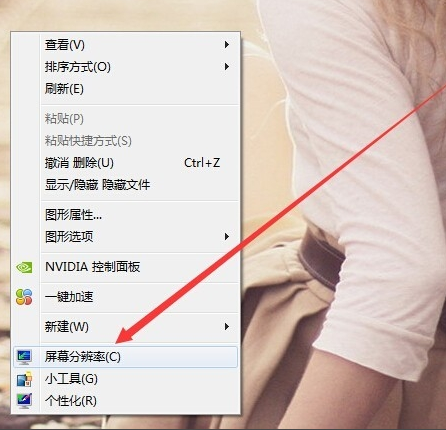
电脑屏幕横过来图解详情-2
3、点击显示屏方向
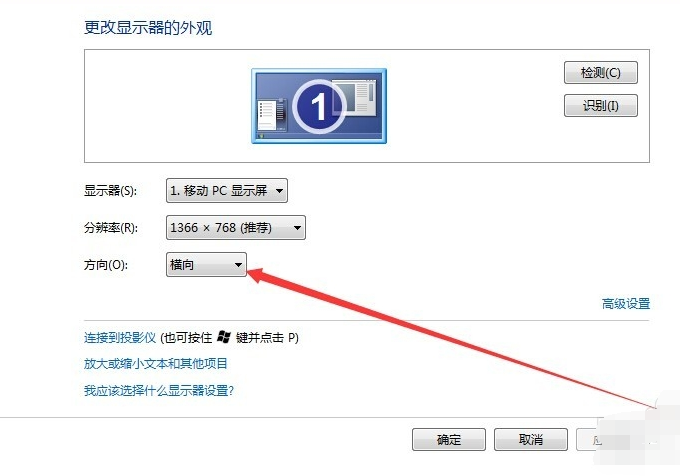
调整电脑横屏图解详情-3
4、将原来是纵向的改成横向即可
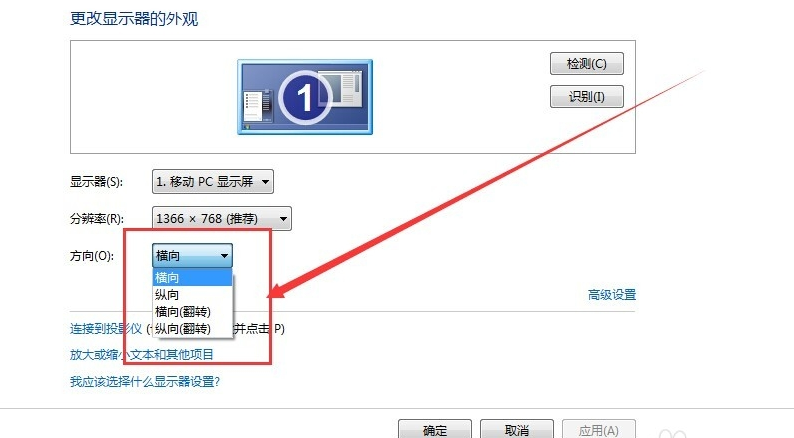
电脑横屏怎么办图解详情-4
二、win10系统
1、右键点击屏幕,然后选择显示设置
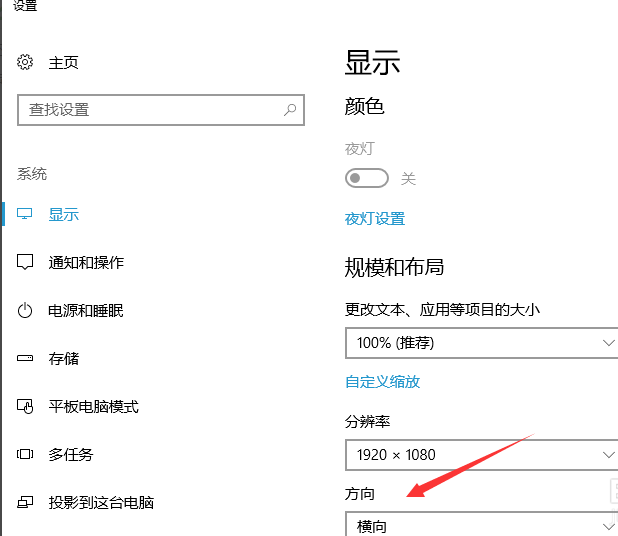
调整电脑横屏图解详情-5
2、打开显示设置后,我们点击页面如图所示的方向
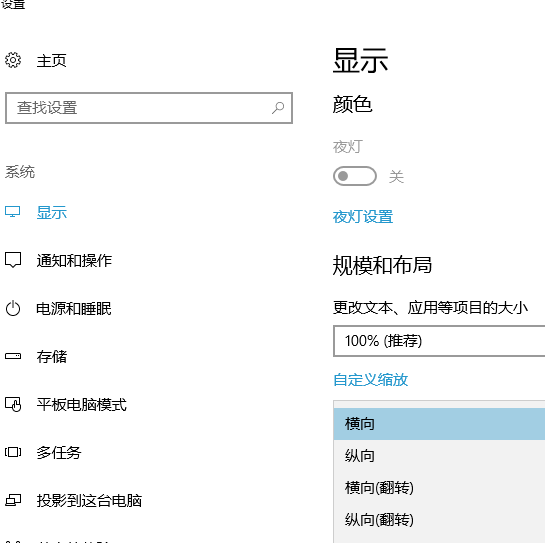
电脑横屏怎么办图解详情-6
3、展开后,可以看到可以设置屏幕显示方向了,将屏幕方向调到正常显示状态即可
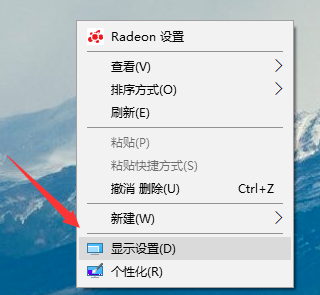
电脑屏幕图解详情-7

大家有没有遇到电脑屏幕横过来的情况,遇到这种情况该如何调整过来呢?下面,我分别写了win7、win10两种系统电脑屏幕横过来的解决方法,使用intel显卡的朋友也可以直接选择快捷键调整屏幕
电脑屏幕横过来了怎么弄回去呢?有时候我们在使用电脑的时候不知道按了什么快捷键,电脑屏幕直接横过来了。站着看也不是,坐着看也不是,反正看起来真是别扭死了。别看了,还是过来看看把横屏捯饬过来的方法吧
一、WIN7系统
1、右击桌面

电脑横屏怎么办图解详情-1
2、点击打开屏幕分辨率
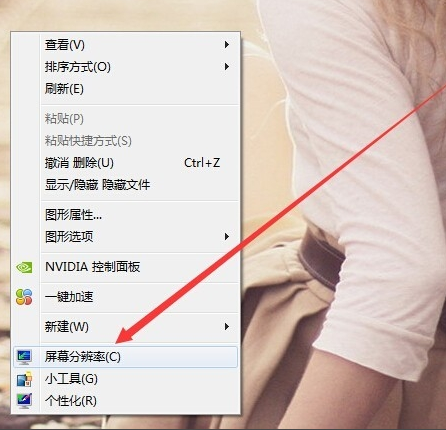
电脑屏幕横过来图解详情-2
3、点击显示屏方向
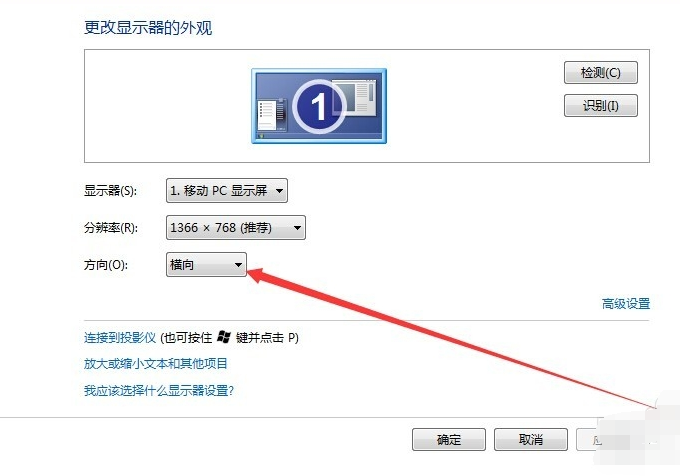
调整电脑横屏图解详情-3
4、将原来是纵向的改成横向即可
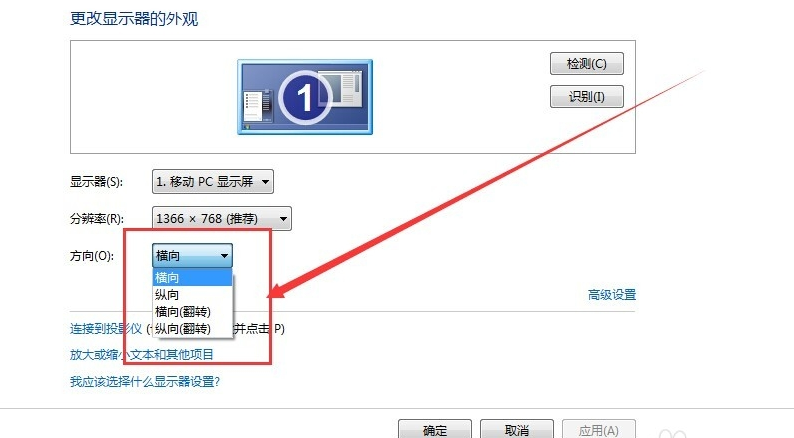
电脑横屏怎么办图解详情-4
二、win10系统
1、右键点击屏幕,然后选择显示设置
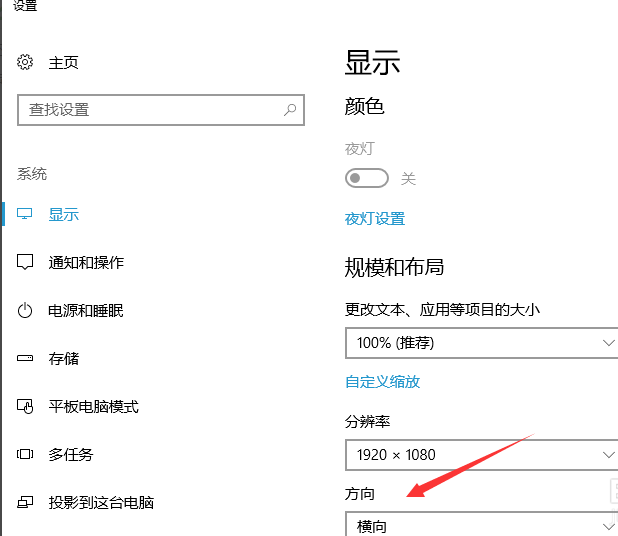
调整电脑横屏图解详情-5
2、打开显示设置后,我们点击页面如图所示的方向
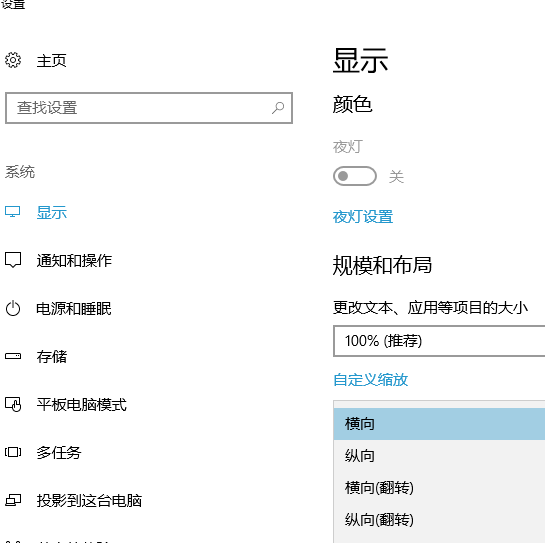
电脑横屏怎么办图解详情-6
3、展开后,可以看到可以设置屏幕显示方向了,将屏幕方向调到正常显示状态即可
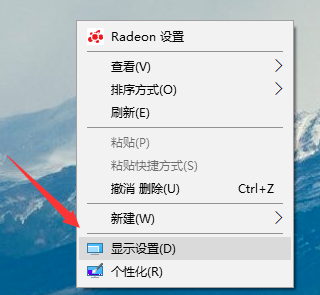
电脑屏幕图解详情-7




